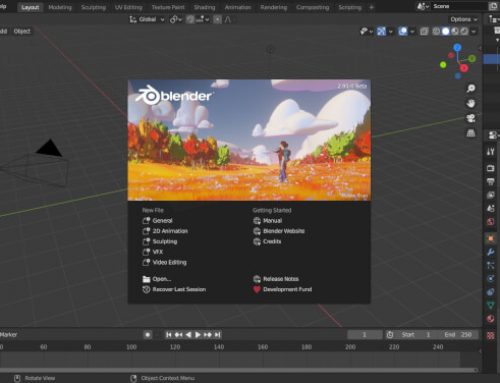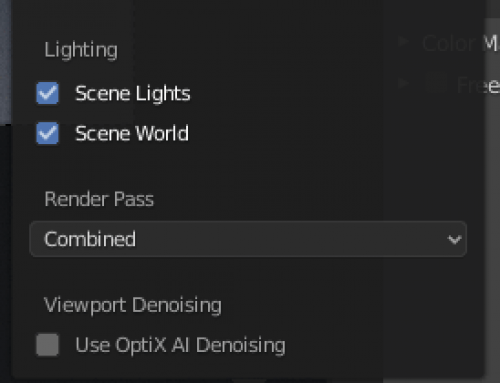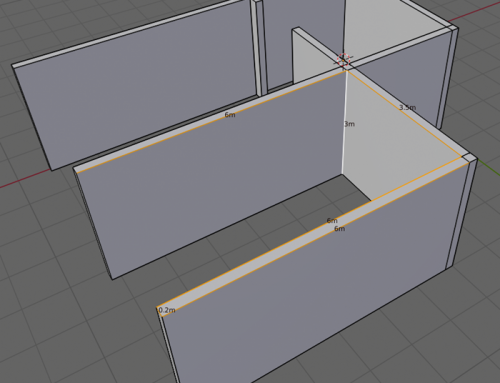O Blender é um software muito versátil em relação as ferramentas que o software apresenta para seus usuários, pois além do tradicional módulo em que podemos criar modelos 3d usando técnicas variadas envolvendo polígonos, NURBS, curvas e até mesmo escultura digital existem vários outros módulos extras. Entre os destaques em termos de ferramentas estão a game egine, editor de vídeo e o módulo de tracking para vídeo. Um dos alunos do EAD – Allan Brito me encaminhou uma dúvida sobre a criação de animações no Blender, e resolvi usar essa mesma dúvida como base para gravação de um tutorial. A dúvida era relacionada a adição de créditos em animações! Como podemos adicionar os créditos?

Adicionando créditos em animações
Em softwares como o o Adobe Premiere é possível adicionar créditos em animações usando aquele texto que rola na tela de baixo para cima usando ajustes simples no editor de texto. O processo é automático, bastando para o editor selecionar o texto do tipo Roll.
Com o Blender a coisa não é assim direta, mas lembre que temos um software de animação 3d a disposição, então precisamos apenas configurar a cena da maneira correta. Vamos aprender como fazer?
Gostou do vídeo? O que acha de avaliar ou comentar? Ainda não é assinante do meu canal no Youtube? Assine aqui para receber antes que todos as atualizações.
O processo de configuração é bem simples e envolve basicamente o posicionamento da câmera em uma vista ortogonal na cena, e depois a alteração da projeção das linhas de perspectiva para ortogonal. Isso é necessário para que o texto fique também ortogonal na tela.
Com a câmera posicionada é necessário agora adicionar o texto na tela, que é um objeto texto simples do Blender mesmo com as devidas configurações de fonte e tamanho. Uma dica interessante é aplicar um material nesse texto, marcando a opção shadeless no material para que ele fique insensível a luz. Isso ajuda a acelerar o render do texto, a não ser que você faça absoluta questão de usar o Cycles com aceleração por GPU para renderizar texto! Assim você aproveita aquela placa de vídeo cara que você comprou.
Bem, depois disso basta animar o texto e renderizar tudo. A montagem dos créditos depois da sua animação pode ser feita no sequenciador de vídeo ou então em qualquer editor externo.
Agora você também sabe como adicionar créditos na sua animação 3d criada no Blender.
Criando suas animações com o Blender
Quer criar suas próprias animações usando o Blender? No EAD – Allan Brito você encontra três cursos próprios para criação de animações no Blender: